Převádějte, upravujte a komprimujte videa/audia ve více než 1000 formátech ve vysoké kvalitě.
Jak přidat textový nebo fotografický vodoznak do videí jako vaše logo
"Jeden videoobsah pro značku vyniká!" Když k tomu dojde, lidé s největší pravděpodobností kradou, aby vydělali peníze a aby jejich podnikání bylo snadno rozpoznatelné. Chcete-li se tomu vyhnout, přidejte do svých videí vodoznaky a vaše videa budou vypadat profesionálně a na značce! Můžete si jej vytvořit pomocí obrázku a vytvořit tak logo nebo text, včetně názvu vaší značky. Jak to udělat? Je to super snadné, pokud máte nejlepší editační software. Ať už tvoříte od začátku, níže se podívejte na nejjednodušší způsoby přidání vodoznaku do videí.
Seznam průvodců
Část 1: Jak přidat textový/fotografický vodoznak do videí s efekty Část 2: 4 snadné a rychlé způsoby, jak přidat vodoznak do videí online Část 3: Nejčastější dotazy o tom, jak přidat vodoznak do videíČást 1: Jak přidat textový/fotografický vodoznak do videí s efekty
Hledáte nejlepší program, který vám pomůže přidat vodoznak do videí? Nebojte se, protože 4Easysoft Total Video Converter je tam poskytovat! Pomocí tohoto softwaru můžete získat video s vodoznakem ve vynikající kvalitě. Tento nástroj pro úpravy podporuje přidávání vodoznaků dvěma snadnými způsoby. Můžete přejít na kartu Převodník nebo na její panel nástrojů a přidat k videím obrázek nebo textový vodoznak, což ne každý software poskytuje.
Kromě toho můžete rychle získat preferovaný text nastavením písma, velikosti, barvy a dalších nastavení textu. Kromě přidání textového vodoznaku můžete také přidat obrázek, což je efektivní pro povědomí o značce. Až budete připraveni, přejděte na hlavní stránku programu, stáhněte a nainstalujte.

Je vybavena nástrojem Video Watermark ve svém Toolboxu, který vám umožňuje snadno přidávat text nebo obrázky jako vodoznaky do vašich videí nebo obrázků.
Alternativně můžete do svých videí přidat vodoznaky na kartě Převodník, protože má také funkci přidat vodoznak.
Poskytuje širokou škálu možností pro přizpůsobení textu, písem, barev, velikostí a dalších nastavení textu.
Díky funkci náhledu můžete sledovat každou změnu, kterou u svých videí provedete.
100% Secure
100% Secure
Krok 1Po stažení programu dokončete proces instalace a spusťte jej. Je jen na vás, zda půjdete do Konvertor záložka nebo Toolbox pro přidání vodoznaku do videí. Ať už si vyberete cokoli, oba jsou efektivní a snadno se přidávají vodoznaky.

Krok 2V Konvertor přidejte svůj soubor kliknutím na Přidat soubor tlačítko. Nebo si vyberte ten přímočarý, Video vodoznak v Toolbox. Poté klikněte na přepínače Text a Obraz, podle kterého chcete přidat jako vodoznak. Proveďte nějaké přizpůsobení textu.
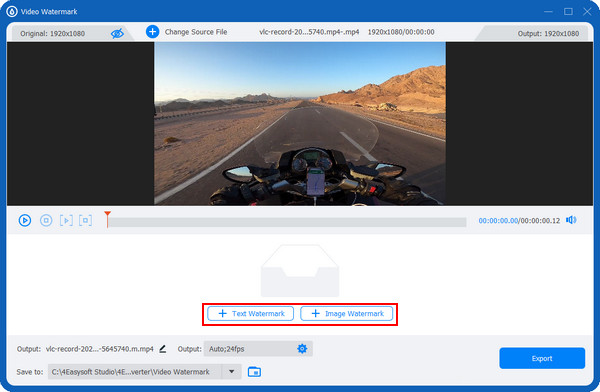
Krok 3Předpokládejme, že kliknete na Textový vodoznak. Zadejte svůj text v nabídce Text. Můžete také nastavit požadované písmo, barvu, velikost a další. Poté upravte další nastavení v Výstup menu níže s a Ozubené kolo ikona. Vyberte název souboru a umístění a pak jste připraveni Vývozní vaše video s vodoznakem.
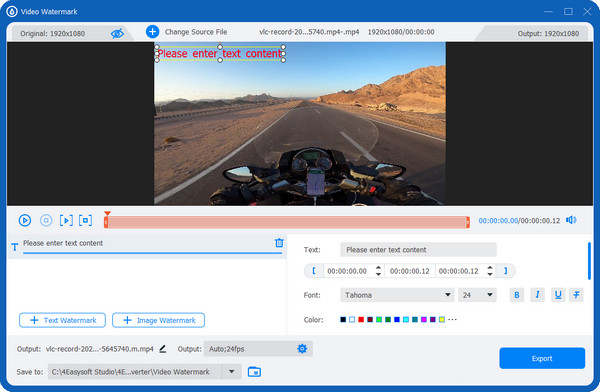
Část 2: 4 snadné a rychlé způsoby, jak přidat vodoznak do videí online
Dalším způsobem, jak přidat vodoznak do videí, jsou online nástroje. Naštěstí existuje několik možností, ze kterých si můžete vybrat bez potíží. Podívejte se na čtyři nejlepší online nástroje pro přidání vodoznaku; každý vám poskytne podrobné kroky.
1. VEED.IO
Jednoduchý online vodoznakový nástroj, který vám umožní přidávat a odebírat vodoznaky, je VEED.IO. Jednoduše musíte nahrát své video na stránku a snadno přidat vodoznak do rámečku videa. Kromě toho můžete své vytvořené video s vodoznakem zveřejnit na několika platformách sociálních médií, jako je Facebook, Pinterest, YouTube atd.
Krok 1Jděte do Oficiální stránky VEED.IO, klikněte na něj Nástroje, pak Přidat vodoznak do videa. Poté klikněte na Vyberte Video tlačítko uprostřed pro nahrání souboru.
Krok 2Po přidání souboru jej otevřete na stránce nebo jej přetáhněte do pole. Chcete-li přidat vodoznak, klikněte na Média pro nahrání obrázku a jeho umístění na vámi preferovanou část rámečku videa. Nebo klikněte na Text možnost níže pro přidání textového vodoznaku.
Krok 3Po přizpůsobení můžete kliknout na Vývozní tlačítko nahoře pro stažení videa s vodoznakem.
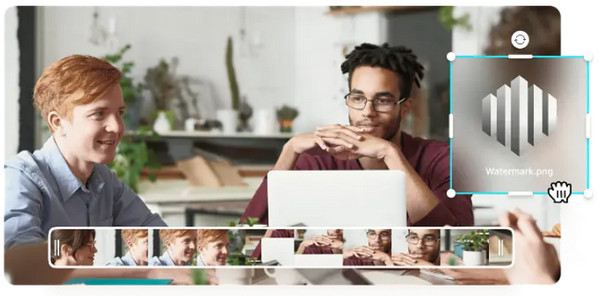
2. Kapwing
Druhý online nástroj, který pomáhá přidat vodoznak, je Kapwing. Tento online vodoznakový nástroj vám pomůže získat povědomí o značce napříč platformami sociálních médií přidáním vodoznaků s ikonami, textem a dalšími. Kromě přidávání textových vodoznaků můžete k vytvoření také použít obrázek.
Krok 1Začněte tím, že půjdete na Hlavní stránka Kapwing, pak do Video s vodoznakem pod jeho Nástroje Jídelní lístek. Poté klikněte na Nahrajte video pro vstup na editační stránku.
Krok 2Nahrajte své video na stránku nebo vložte odkaz na video, ke kterému chcete přidat vodoznak. Poté začněte přidávat text nebo logo, které chcete použít táhnout na požadované místo ve videu. Můžete také provádět další úpravy pomocí nástrojů v postranní panel.
Krok 3Konečně, klepněte na Vývozní tlačítko po dokončení. Můžete si jej stáhnout do počítače nebo sdílet na platformách sociálních médií.
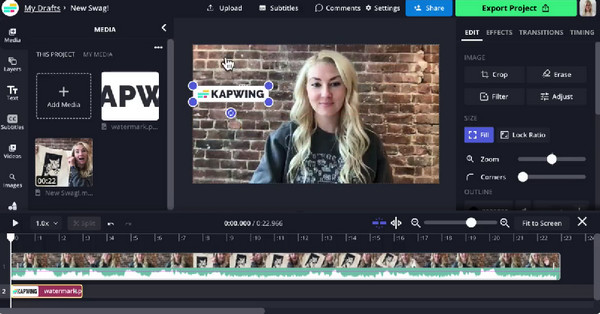
3. FlexClip
FlexClip podporuje vytváření videí za pouhou minutu! Podobně jako u prvních dvou zmíněných můžete k přidání vodoznaku zadat libovolný text nebo použít obrázek pomocí tohoto bezplatného online nástroje pro vytváření vodoznaků. Můžete také provádět přizpůsobení, jako je změna polohy, průhlednosti, velikosti, písma, barvy a další.
Krok 1Jakmile vstoupíte do Přední stránka FlexClip, klikněte na Vytvořte video tlačítko pro spuštění. Nahrajte své video na Média oddíl, popř drag and drop váš soubor.
Krok 2Klikněte na Vodoznak poté můžete začít zadávat libovolný text nebo nahrát obrázek jako vodoznak. Proveďte nějaké přizpůsobení změnou jeho velikosti, krytí a dalších.
Krok 3Pokud jste se svou prací spokojeni, klikněte na Vývozní tlačítko pro uložení videa s vodoznakem
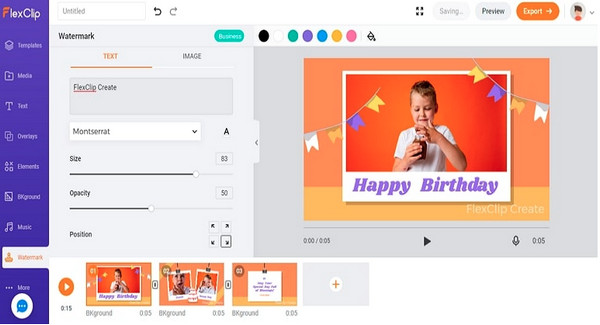
4. Media.io
Poslední, kdo pomáhá, je Media.io. Jako vodoznak můžete přidat text, logo, grafiku atd. I když jste začátečník, můžete si jej snadno přizpůsobit pomocí uživatelsky přívětivého rozhraní. Můžete také nastavit preferovanou velikost, text, písma a další nastavení textu podle toho, co chcete.
Krok 1Jakmile jste na hlavní stránce Media.io, klikněte na Video s vodoznakem nyní. Poté nahrajte své video kliknutím na nahrát menu. Nebo můžete kliknout na Z adresy URL možnost vložit odkaz nebo přetáhnout soubor.
Krok 2Chcete-li přidat vodoznak, klikněte na Text nabídky pro zadání textu. Pokud chcete jako vodoznak přidat obrázek, klikněte na nahrát a poté otevřete soubor PNG nebo JPG.
Krok 3Až budete hotovi, jednoduše klikněte na Vývozní tlačítko. Vyberte název souboru a nastavte rozlišení pro uložení videa s vodoznakem.
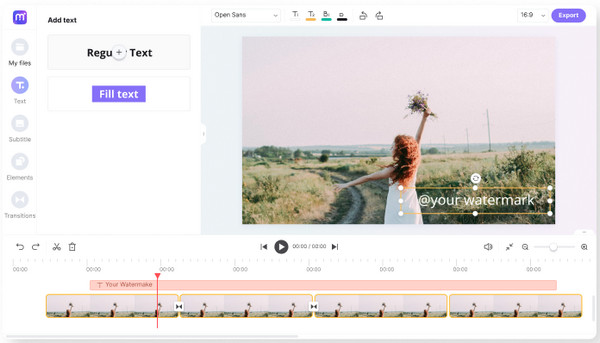
Část 3: Nejčastější dotazy o tom, jak přidat vodoznak do videí
-
Jak mohu přidat vodoznak do videí v Canva?
Přejděte do svého návrhu Canva. Pokud vodoznak nemáte, můžete hledat v jeho vyhledávacím poli na levé straně nebo jej vytvořit od začátku. Můžete také nahrát obrázek z postranní nabídky a poté jej upravit na prázdné stránce.
-
Mohu přidat vodoznak do InShot?
Pokud jde o mobilní aplikace pro přidání vodoznaku, můžete použít InShot k přidání vodoznaku do videa na vašem mobilním zařízení. Jednoduše přejděte na možnost Text a zadejte text jako váš vodoznak.
-
Jak přidáte vodoznak do videí v CapCut?
Začněte nový projekt; klikněte na Překryvná vrstva níže možnost přidat obrázek jako vodoznak. Nyní jej můžete upravit úpravou velikosti, krytí, místa, kam jej umístit atd.
Závěr
Přidáním vodoznaku do videa můžete rychle propagovat svou značku a zabránit komukoli v krádeži vašeho videa. Tento příspěvek pojednává o nejlepších řešeních, čtyřech online nástrojích a jednom vynikajícím programu, který vám může pomoci přidat vodoznak. Ať už se jedná o text nebo obrázek, můžete je přidat a upravit ve svém videu! Chcete-li mít lepší kvalitu nebo více funkcí úprav, 4Easysoft Total Video Converter je pro vás dokonalým nástrojem. Je to ideální program pro snadné přidání vodoznaku pomocí nástroje Video Watermark a další úpravy, aby vaše video vypadalo atraktivně a na značce.
100% Secure
100% Secure



